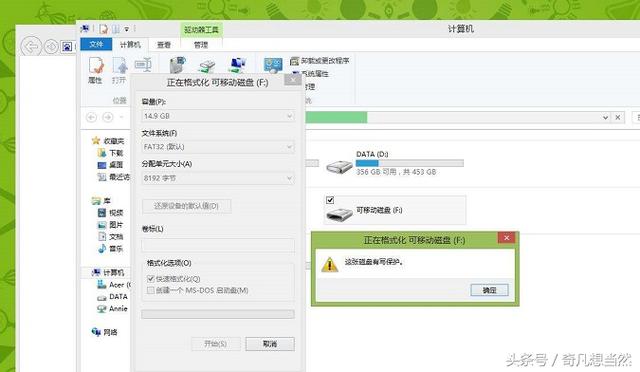MAGIX Video Pro X8是一款强大好用的后期视频处理编辑软件,内置了丰富的滤镜、转场效果供用户选择,同时还拥有丰富的预设,让你处理视频更加轻松,这里小编为大家讲一下MAGIX Video Pro X8的安装教程。
- 软件名称:
- MAGIX Video Pro X8(后期视频编辑软件) v15.0.0.83 破解版
- 软件大小:
- 443MB
- 更新时间:
- 2016-08-25
- 软件名称:
- MAGIX Video Pro X8 v15.0.0.83 64位升级补丁 破解汉化版
- 软件大小:
- 20.3MB
- 更新时间:
- 2016-08-25
安装教程:
1、运行MAGIX Video Pro X8安装包,等待解压完成
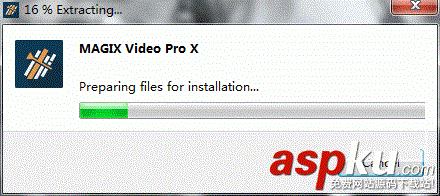
2、点击NEXT
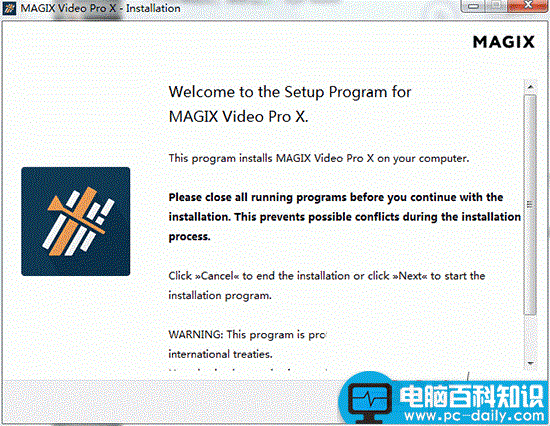
3、勾选允许用户协议
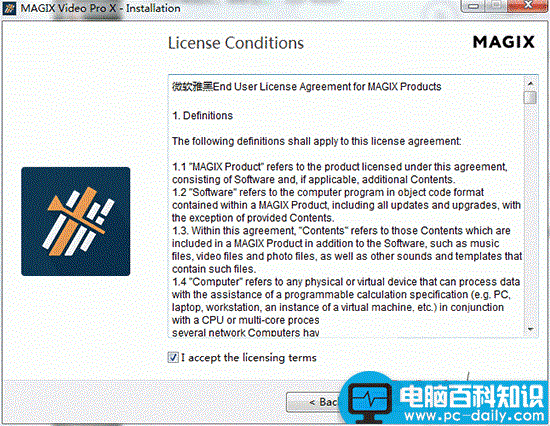
4、安装类型“Standard”为默认安装,“Custom”为自定义安装
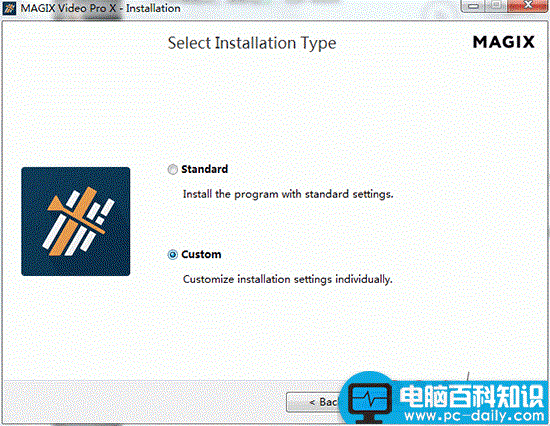
5、选择自定义安装可以选择软件安装目录
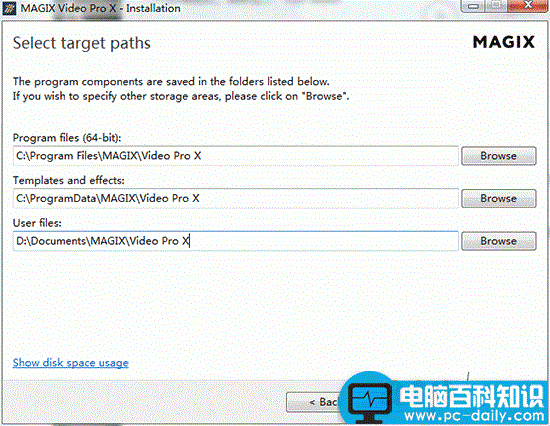
6、勾选生成MAGIX Video Pro 8桌面快捷方式
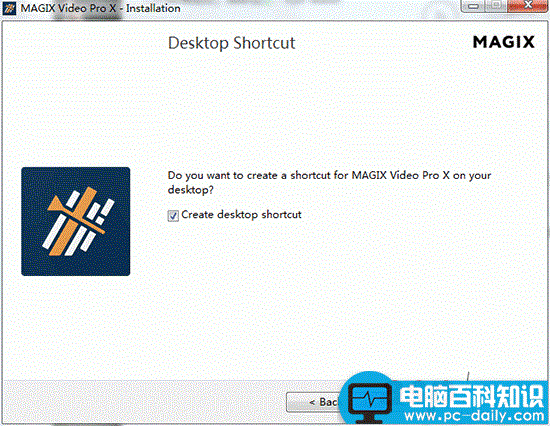
7、点击"Install"开始安装
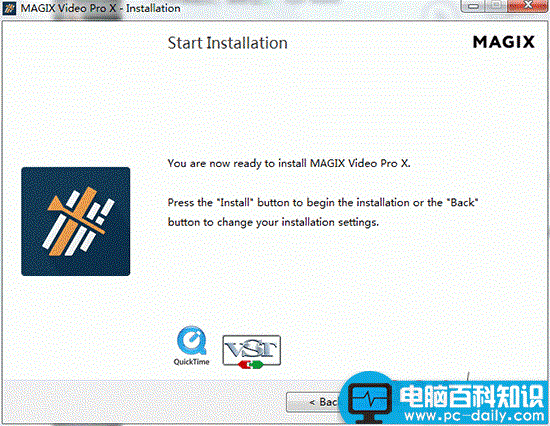
8、等待安装完成
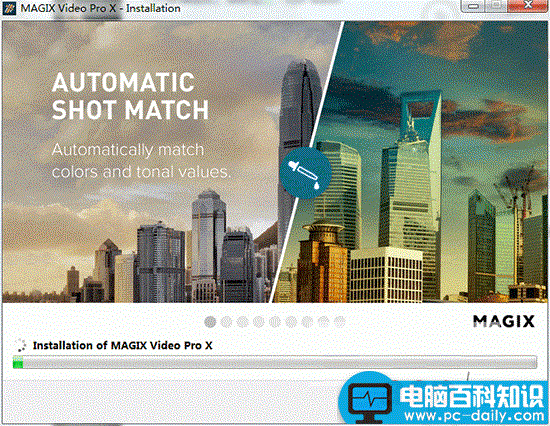
9、安装完成后,取消勾选,点击Finsh
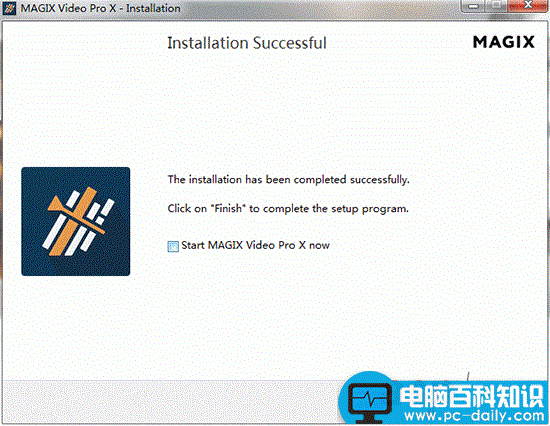
10、打开安装包,运行“Update_15.0.0.83.exe”对软件版本进行更新
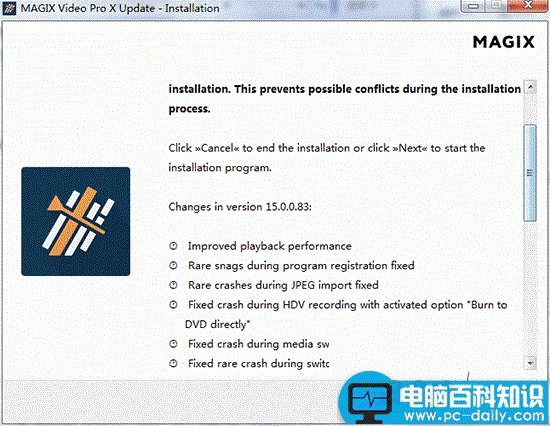
11、安装完成后,打开“Fixed”目录,将破解文件“Video_Pro_X.exe”复制到安装目录下覆盖源文件,默认目录为C:\Program Files\MAGIX\Video Pro X\8
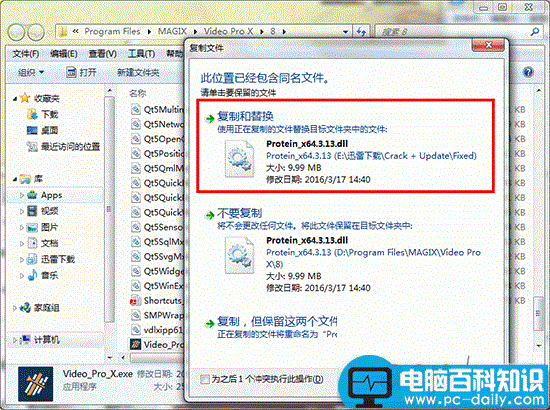
12、再将破解文件“Protein_x64.3.13.dll”,复制到安装目录下的Protein目录覆盖源文件即可完成破解,默认路径为C:\Program Files\MAGIX\Video Pro X\8\Protein
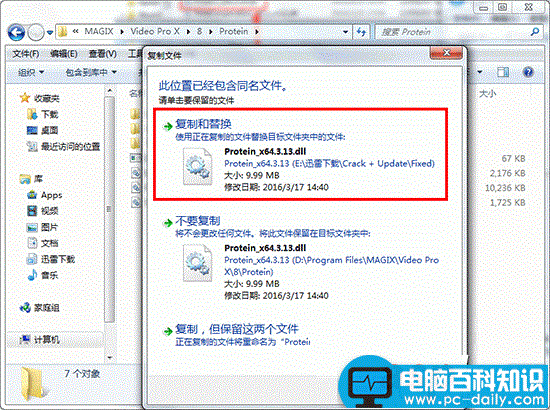
打开软件就可以使用了
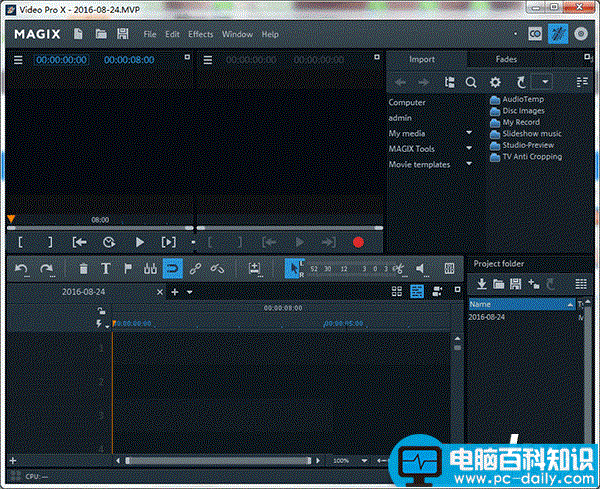
以上就是小编为大家带来的MAGIX Video Pro X8安装及破解步骤了,希望可以帮助到大家,大家如果还有疑问的话,可以在下方的评论框内给我们留言哦。我们会尽自己所能的为大家解答。谢谢大家一如既往的支持,也请大家继续关注的后续教程和软件。